Jak vložit a vyjmout SIM kartu z Samsung Galaxy S20 FE

Krok za krokem vám ukážeme, jak vložit a vyjmout SIM kartu z Samsung Galaxy S20 FE, včetně tipů pro opravy při problémových připojeních.
Jedním z prvních a nejdůležitějších kroků, které byste měli udělat, když si pořídíte svůj nový telefon Galaxy J7, je instalace SIM a SD karty. Tento proces je velmi snadný a laici, kteří nejsou technicky zdatní, si je snadno nainstalují.
Může to znít docela přímočaře, ale před manipulací se SIM a SD kartami je třeba mít na paměti několik věcí. Následující průvodce vás bude informovat o všem, co potřebujete vědět, abyste se nedostali do problémů.
Vložení SIM karty je snadné, ale nejprve musíte najít slot. Slot SIM je malý kovový slot vedle vyššího přímo nad baterií. Uchopte SIM kartu a ujistěte se, že zlaté kontakty směřují dolů.

Zasuňte ho, ale nedivte se, když ho budete muset jen trochu nutit. Pokud máte příliš mnoho problémů, možná ji budete muset trochu uříznout, ale dávejte pozor, abyste neřízli příliš.
Chcete-li vyjmout SIM kartu, ujistěte se, že jste vypnuli telefon. Opatrně sejměte zadní kryt, jak nejlépe umíte najít slot SIM karty. Pokud se pokusíte vyjmout SIM kartu, když je stále zapnutá, můžete skončit neopravitelným poškozením telefonu a SIM karty.
Váš Samsung Galaxy J7 podporuje paměťovou kartu s maximální kapacitou 128 GB. Při nákupu karty SD buďte opatrní, protože některé karty nemusí být kompatibilní s vaším telefonem. Před zakoupením paměťové karty se ujistěte, že jste si udělali domácí úkoly na těch, které jsou kompatibilní s vaším telefonem.
Při vkládání paměťové karty se ujistěte, že logo společnosti směřuje pravou stranou nahoru. Zlatě zbarvené kontakty musí směřovat dolů a pamatujte, že je nesmíte silou. Slot pro paměťovou kartu bude přímo nad baterií a největší ze dvou slotů.
Galaxy J7 podporuje souborové systémy FAT a exFAT pro paměťové karty. Pokud je karta, kterou používáte, v jiném systému souborů, váš J7 vás požádá o její přeformátování. Když vložíte SD kartu, najdete adresář se soubory ve složce „ Moje soubory “ > „ SD karta “.
Poznámka: Neustálé mazání a zápis dat zkracuje životnost paměťové karty.
Před vyjmutím paměťové karty je třeba ji odpojit. Můžete to udělat tak, že přejdete do Nastavení > Úložiště > SD karta > Odpojit . Jakmile to uděláte, vypněte telefon > sejměte zadní kryt > vytáhněte baterii a vytáhněte paměťovou kartu.
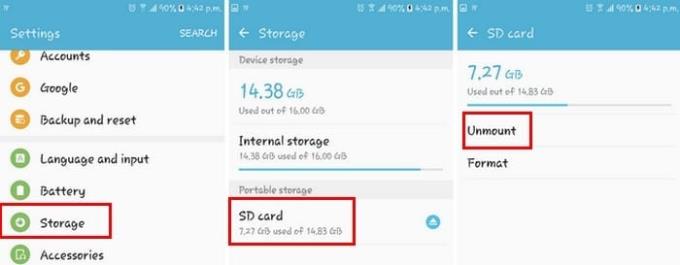
Je důležité, abyste nikdy nevyjímali paměťovou kartu, když přistupujete k datům nebo je přenášíte. Pokud tak učiníte, může dojít ke ztrátě nebo poškození dat nebo poškození karty nebo telefonu.
Jakkoli to může znít jednoduše, vždy je dobré si přečíst, jak správně vložit a vyjmout kartu SD a SIM, abyste si osvěžili paměť. Nikdy nevíte, kdy si vzpomenete na něco, co vás mohlo snadno obejít. Zapomněl jsem na tip, který jste měli na mysli při práci se SIM a SD kartou? Zanechte komentář a podělte se s námi o své myšlenky.
Krok za krokem vám ukážeme, jak vložit a vyjmout SIM kartu z Samsung Galaxy S20 FE, včetně tipů pro opravy při problémových připojeních.
Jak kalibrovat obrazovku na originálním tabletu Samsung Galaxy Tab.
Zobrazený obrázek nebo profilový obrázek jakéhokoli účtu – sociálních médií nebo jiného – je zásadním identifikátorem. Umožňuje našim kolegům a přátelům zviditelnit naše jména, vybudovat pocit důvěry…
Jak se dostat z Dětského režimu, pokud jste zapomněli PIN kód.
Jak zapnout nebo vypnout otáčení obrazovky na Samsung Galaxy Tab.
Není neobvyklé, že se v portu mikrofonu Samsung Galaxy Watch zaseknou skvrny prachu a vlákna, což způsobí problémy se zvukem.
Jak měkký a tvrdý reset tabletu Samsung Galaxy Tab S.
Jak vložit a vyjmout SD kartu a přihrádku na SIM kartu na smartphonu Samsung Galaxy J7.
Jak vymazat historii, mezipaměť a data souborů cookie z prohlížeče na Samsung Galaxy Tab 4
Apple představil iOS 26 – velkou aktualizaci s novým designem z matného skla, chytřejšími funkcemi a vylepšeními známých aplikací.
Studenti potřebují pro studium specifický typ notebooku. Měl by být nejen dostatečně výkonný, aby dobře poskytoval výkon ve zvoleném oboru, ale také dostatečně kompaktní a lehký, aby ho bylo možné nosit s sebou celý den.
V tomto článku vám ukážeme, jak znovu získat přístup k pevnému disku, když selže. Pojďme na to!
Na první pohled vypadají AirPods stejně jako kterákoli jiná bezdrátová sluchátka. To se ale všechno změnilo, když bylo objeveno několik málo známých funkcí.
Přidání tiskárny do systému Windows 10 je jednoduché, i když proces pro kabelová zařízení se bude lišit od postupu pro bezdrátová zařízení.
Jak víte, RAM je velmi důležitá hardwarová součást počítače, která slouží jako paměť pro zpracování dat a je faktorem, který určuje rychlost notebooku nebo stolního počítače. V níže uvedeném článku vám WebTech360 představí několik způsobů, jak kontrolovat chyby RAM pomocí softwaru ve Windows.
Ať už hledáte NAS pro váš domov nebo kancelář, podívejte se na tento seznam nejlepších NAS zařízení pro ukládání dat.
Údržba vašich 3D tiskáren je velmi důležitá pro dosažení nejlepších výsledků. Zde jsou některé důležité tipy, které je dobré mít na paměti.
Přečtěte si tento článek, abyste se dozvěděli jednoduchý krok za krokem proces, jak připojit notebook k projektoru nebo TV v OS Windows 11 a Windows 10.
Připravujete se na večer her a bude to velké - právě jste si pořídili hru „Star Wars Outlaws“ na streamovací službě GeForce Now. Objevte jediný známý způsob, jak opravit kód chyby GeForce Now 0xC272008F, abyste mohli znovu hrát hry od Ubisoftu.














